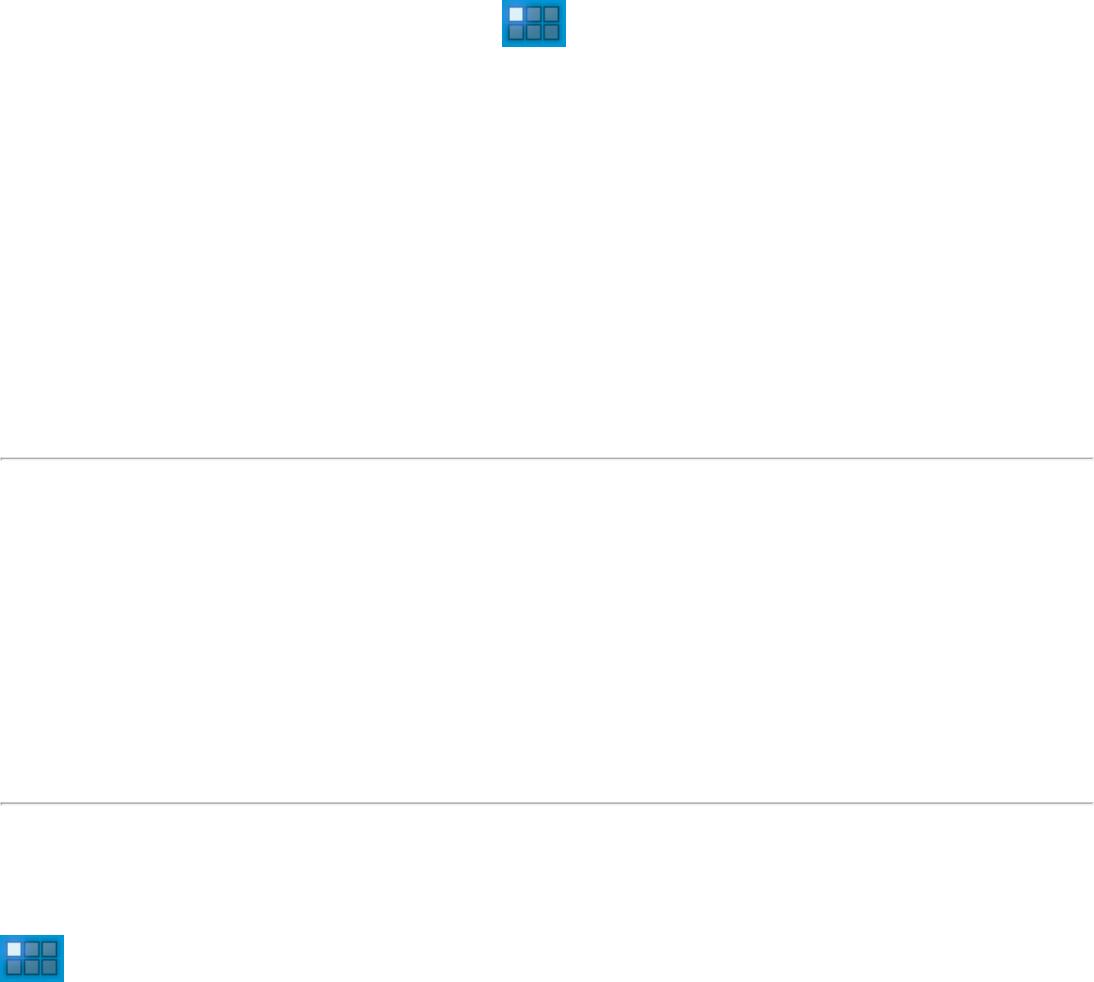-
Ik heb sinds kort een Yarvik 224. Vanmorgen is die uit zichzelf naar de fabrieksinstellingen gegaan, en blijft nu in het calibreren hangen.
Reageer op deze vraag Misbruik melden
Wat te doen.
Gesteld op 12-2-2013 om 18:50-
ik zit met het zelfde probleem ,daar ben jij niet mee geholpen ,maar wilde het wel kwijt bij mij gaat hij bij het opsterten direct naar calibreren en meer kan ik er dan ook niet mee is er voor jou al een oplossing gevonden Geantwoord op 19-2-2013 om 23:03
Waardeer dit antwoord Misbruik melden
-
-
Met behulp van Yarvik (snelle respons) heb ik het volgende gedaan:
Waardeer dit antwoord Misbruik melden
eerst de fabrieksinstellingen uitgevoerd. Stond in de gebruikershandleiding.
Daatna kwam hij weer op het calibreren. Heet nauwkeurig op het midden van de kruisjes drukken (ik heb het met een pen gedaan). Na een tijdje geeft hij aan dat het calibreren gereed is, en komt het beginscherm er weer op.
Geantwoord op 20-2-2013 om 15:06